
Comment transférer des contacts de Xperia vers iPhone 14/13/12/11/X sans effort en 2023 ?

Nous entrons en 2022. Les téléphones Android comme le Sony Xperia se développent à pas de géant en termes de fonction, de technologie et d’apparence. Bien que les utilisateurs d’Android aient plus de choix lorsqu’ils passent à un nouveau téléphone, certains ne montrent qu’une préférence particulière pour l’iPhone, en particulier ceux qui sont obsédés par des pixels plus élevés, une résolution et une plus grande sensibilité.
Si vous passez de Sony Xperia à iPhone, vous vous demandez peut-être comment transférer des contacts de Xperia vers iPhone. Ne vous inquiétez pas ! Après mon exploration continue et mon travail acharné, j’ai six méthodes réalisables. Commençons.
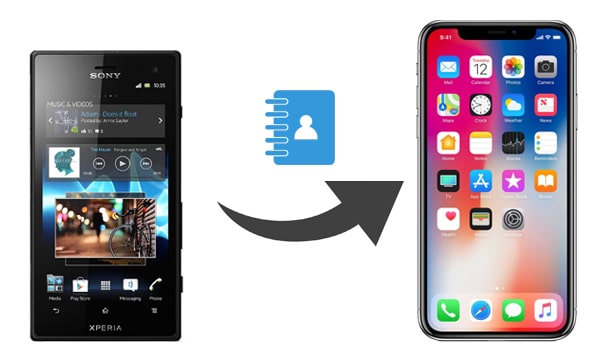
Méthode 1. Comment transférer des contacts de Xperia vers iPhone à l’aide de Coolmuster Mobile Transfer (un clic)
Méthode 2. Comment transférer des contacts de Sony Xperia vers iPhone avec Gmail
Méthode 3. Comment copier des contacts de Sony Xperia vers iPhone via iCloud
Méthode 4. Comment envoyer des contacts de Sony Xperia vers iPhone avec Move to iOS
Méthode 5. Comment transférer des contacts d’Android vers iPhone via iTunes
Méthode 6. Comment transférer gratuitement des contacts de Sony Xperia vers iPhone via une carte SIM
Si vous souhaitez effectuer la migration des contacts de Sony Xperia vers iPhone en un minimum d’étapes, vous devez essayer Coolmuster Mobile Transfer. Ce programme vous permet de transférer des contacts du Sony Xperia vers votre iPhone en une seule fois. Il vous permet également de transférer des contacts, des livres électroniques et d’autres fichiers entre d’autres appareils Android et iOS. Si nécessaire, vous pouvez utiliser cet outil pour transférer des fichiers de l’iPhone vers Sony.
Les points forts de Coolmuster Mobile Transfer :
* Transférez des contacts et des livres électroniques (PDF et ePub) de Xperia vers iPhone en un clic.
* Il prend également en charge le transfert d’Android vers Android, d’iOS vers iOS et d’iOS vers Android .
* Numérisation rapide et hautement sécurisée et fonctionnement en un clic.
* Largement compatible avec iOS 5 à iOS 14 ou supérieur et Android 4 à Android 11 ou version ultérieure, tels que Sony Xperia 1 IV / Xperia 5 IV / Xperia 10 IV / Xperia Pro-I / Xperia 1 III , iPhone 14 Pro Max / 14 Pro / 14 / 13 / 12 / 11 / XS Max / XS / XS / XR / X / 8 / 8 Plus, etc.
Voici comment transférer des contacts de Xperia vers iPhone.
1. Installez Coolmuster Mobile Transfer sur votre ordinateur.
Téléchargez et lancez ce programme sur votre ordinateur. Entrez ensuite dans le module Mobile Transfer de la boîte à outils.

2. Connectez les deux appareils à l’ordinateur.
Branchez votre Sony Xperia et votre iPhone sur l’ordinateur à l’aide de deux câbles USB fonctionnels. Après les réglages nécessaires sur vos smartphones, ce programme reconnaîtra avec succès vos appareils et vous verrez Connecté sous les images de l’appareil. Si nécessaire, vous pouvez cliquer sur le bouton Retourner pour modifier la position de l’appareil.

3. Copiez les contacts de Xperia vers l’iPhone.
Cochez Contacts dans le tableau de contenu et appuyez sur le bouton Démarrer la copie pour commencer à migrer les contacts vers votre iPhone.

Pour aller plus loin :
Comment transférer des contacts de LG vers Samsung de 5 façons [Mise à jour 2023]
Comment transférer des données d’Android vers iPhone 11
Vous pouvez également utiliser un compte Gmail pour migrer des contacts de Sony Xperia vers l’iPhone. Voici comment vous pouvez le faire.
1. Sur votre Sony Xperia, accédez à Paramètres > Comptes > Google et connectez-vous avec votre compte Gmail et votre mot de passe. Ensuite, activez l’option Contacts et appuyez sur Synchroniser maintenant sous le menu à trois points .

2. Sur votre iPhone, ouvrez Paramètres > Contacts > Comptes > Ajouter un compte > Google et saisissez le même compte Gmail et le même mot de passe pour vous connecter.
3.Activez Contacts et choisissez Oui lorsque votre iPhone vous demande de fusionner avec les contacts de l’iPhone. Enfin, il commencera à synchroniser les contacts avec votre iPhone.

Tu pourrais aimer : Vous voulez synchroniser vos contacts d’un identifiant Apple à un autre ? Voici un guide pratique à titre de référence.
Si vous n’aimez pas installer un logiciel tiers sur votre téléphone, vous pouvez choisir de transférer les contacts Sony Xperia vers l’iPhone à l’aide d’iCloud. Pour commencer, vous pouvez exporter les contacts sous forme de fichier VCF, le télécharger sur iCloud et le synchroniser d’iCloud vers l’iPhone. L’ensemble du processus semble compliqué, mais cela vaut quand même la peine d’essayer.
Comment transférer des données de Sony Xperia vers iPhone avec iCloud ?
1. Ouvrez l’application Contacts sur votre Sony Xperia, choisissez l’onglet Contacts , puis appuyez sur Plus.
2. Cliquez sur Importer/ Exporter > Exporter vers un stockage USB ou Exporter vers une carte SD > Exporter, et le fichier VCF sera enregistré sous le nom 00001.vcf. Utilisez ensuite un lecteur de carte pour insérer la carte SD ou le stockage USB dans un ordinateur.

3. Sur votre ordinateur, rendez-vous sur iCloud.com et connectez-vous avec le même identifiant Apple que celui que vous utilisez sur votre iPhone. Après cela, appuyez sur l’onglet Contacts > appuyez sur l’icône d’engrenage dans le coin inférieur gauche > sélectionnez Importer vCard... > ouvrez le dossier qui contient le fichier VCF et importez-le dans iCloud.

4. Sur votre iPhone, accédez à Réglages > appuyez sur votre nom > choisissez iCloud > activez Contacts. Si vous y êtes invité, cliquez sur Fusionner pour fusionner les contacts avec les contacts existants de l’iPhone.

Move to iOS est une application développée par Apple pour vous aider à transférer des calendriers, des contacts, des signets Web, l’historique des messages et d’autres fichiers de votre appareil Android vers votre iPhone, iPad ou iPod. De cette façon, vous devez télécharger l’application Move to iOS sur votre Sony Xperia et synchroniser les contacts après avoir établi une connexion réussie entre les deux téléphones.
Voyons comment cela fonctionne.
1. Installez l’application Move to iOS depuis Google Play Store sur votre Sony Xperia, activez le Wi-Fi et branchez votre Xperia et votre iPhone sur l’alimentation.
2. Configurez votre nouvel iPhone. Lorsque vous atteignez l’écran Applications et données, choisissez Déplacer les données d’Android. Si vous avez déjà configuré votre iPhone, vous devez effacer les données de votre iPhone (Réglages > Général > Réinitialiser > Effacer tout le contenu et les paramètres ).
3. Ouvrez l’application Passer à iOS sur votre Sony Xperia, choisissez l’option Continuer , acceptez les conditions générales, puis appuyez sur Suivant.

4. Sur votre iPhone, cliquez sur Continuer et attendez que le code à dix ou six chiffres apparaisse. Ensuite, veuillez entrer le code sur votre Sony Xperia pour établir une connexion entre eux.

5. Choisissez Contacts sur votre téléphone Sony Xperia et appuyez sur Suivant. Lorsque la barre de chargement se termine sur votre iPhone, le processus de transfert est terminé.

Pour en savoir plus:
Transférez sans effort vos données d’un Xperia à l’autre de 3 façons
Transfert d’iPhone vers LG : 3 façons efficaces de transférer un iPhone vers LG
Une autre solution pour transférer des contacts de Sony Xperia vers iPhone est d’utiliser iTunes. L’opération est un peu complexe. En outre, il effacera tout le contenu existant sur votre iPhone.
Comment transférer des contacts de Sony Xperia vers iPhone via iTunes ?
1. Sauvegardez les contacts sur votre compte Gmail. Ouvrez les paramètres de votre Sony Xperia > recherchez Comptes et synchronisation > connectez-vous avec votre compte Gmail > appuyez sur Synchroniser les contacts. Attendez la fin du processus de synchronisation.
2.Exportez les contacts vers votre ordinateur. Sur votre ordinateur, ouvrez contacts.google.com, saisissez le même compte Gmail pour vous connecter, puis appuyez sur Plus > Exporter > format vCard > Exporter.

3. Connectez votre iPhone à l’ordinateur à l’aide d’un câble USB. Lorsque iTunes s’ouvre automatiquement, cliquez sur l’icône de l’iPhone et choisissez Infos > appuyez sur Synchroniser les contacts avec > choisissez le dossier contenant les contacts > appuyez sur Tous les contacts ou Groupes sélectionnés > appuyez sur Appliquer. Vous trouverez les contacts synchronisés dans l'application Contacts de l'iPhone après la synchronisation.

Une carte SIM peut également transférer directement des contacts entre votre Sony Xperia et votre iPhone. Il est gratuit et simple à utiliser. Si vous préférez cette méthode, vous pouvez suivre notre guide ci-dessous.
1. Ouvrez l’application Contacts sur votre Sony Xperia, choisissez Contacts > Paramètres > Importer/ Exporter > Exporter les contacts vers la carte SIM.
2. Éjectez la carte SIM de votre Xperia et coupez-la pour l'adapter au plateau de la carte SIM de votre iPhone. Ensuite, insérez la carte SIM dans votre iPhone > appuyez sur Réglages > Contacts (ou Mail, Contacts, Calendriers) > Importer des contacts SIM.

Cet article présente comment transférer des contacts de Xperia vers iPhone en 6 méthodes possibles. Après avoir lu les informations ci-dessus, vous le ferez facilement par vous-même. Pour faire facilement le changement de contact, je vous recommande d’essayer Coolmuster Mobile Transfer. Il transfère tous les contacts de votre ancien Sony vers votre nouvel iPhone en un clic, et vous pouvez facilement les lire sur votre iPhone. En comparaison, vous constaterez que d’autres moyens sont plutôt sophistiqués à manipuler ou vous font perdre des données. Ainsi, vous savez choisir.
Si vous rencontrez des difficultés lors de l’utilisation, veuillez nous en informer dans les commentaires.
Articles connexes :
Comment transférer des contacts de Sony Xperia vers Samsung ? (Top 3 des façons)
Comment transférer des données de Sony vers Samsung ?
Comment transférer des photos de Sony Xperia vers un ordinateur ? (6 Façons)
Comment transférer des messages texte de mon Sony Xperia vers mon ordinateur ?
Comment transférer des données de Sony vers Huawei (2023 résolu)

 Transfert de téléphone à téléphone
Transfert de téléphone à téléphone
 Comment transférer des contacts de Xperia vers iPhone 14/13/12/11/X sans effort en 2023 ?
Comment transférer des contacts de Xperia vers iPhone 14/13/12/11/X sans effort en 2023 ?





